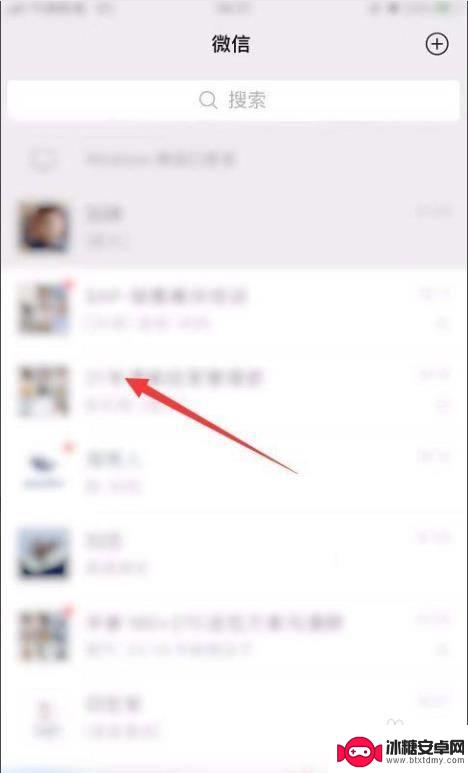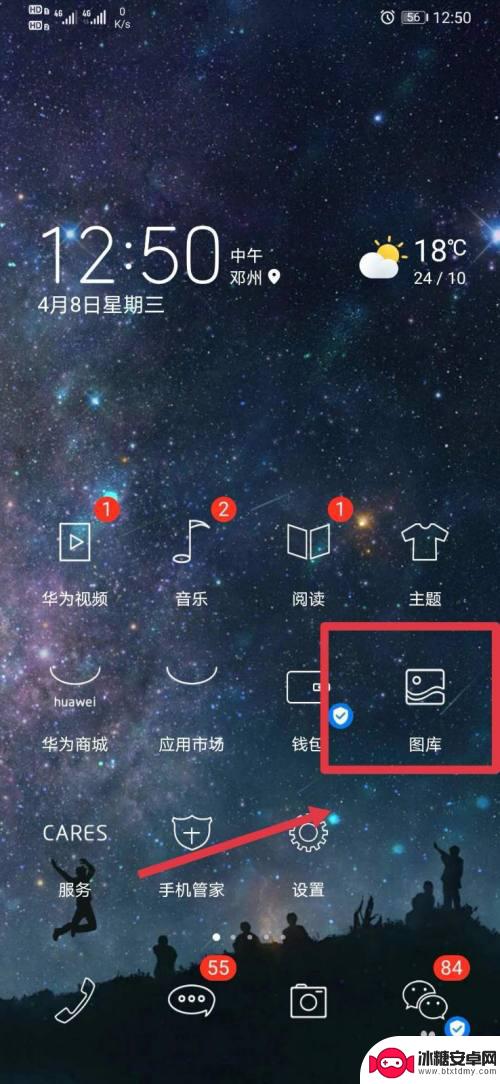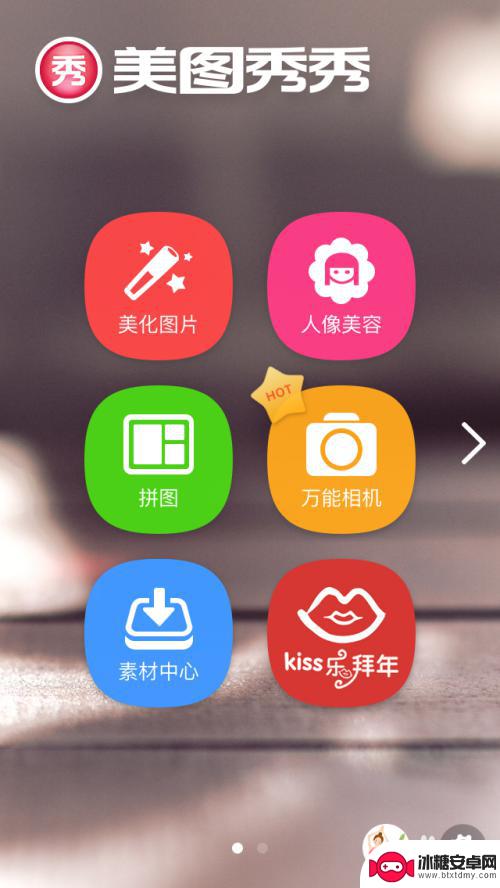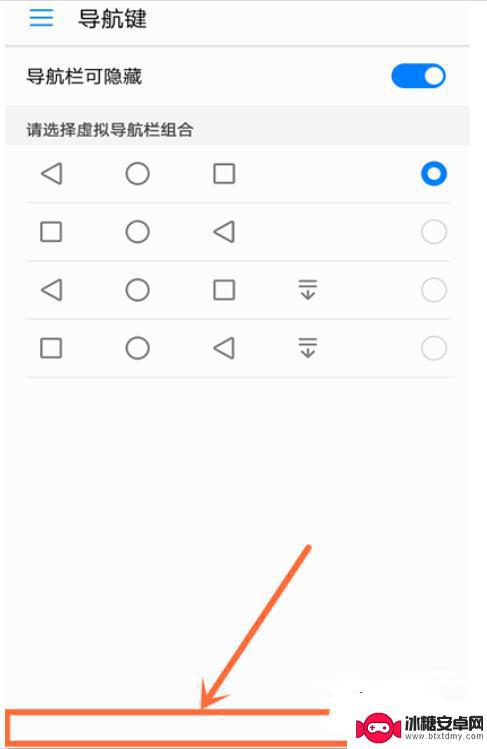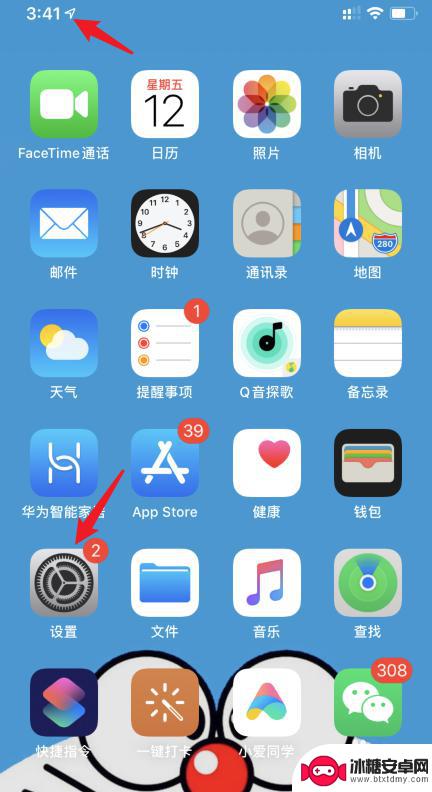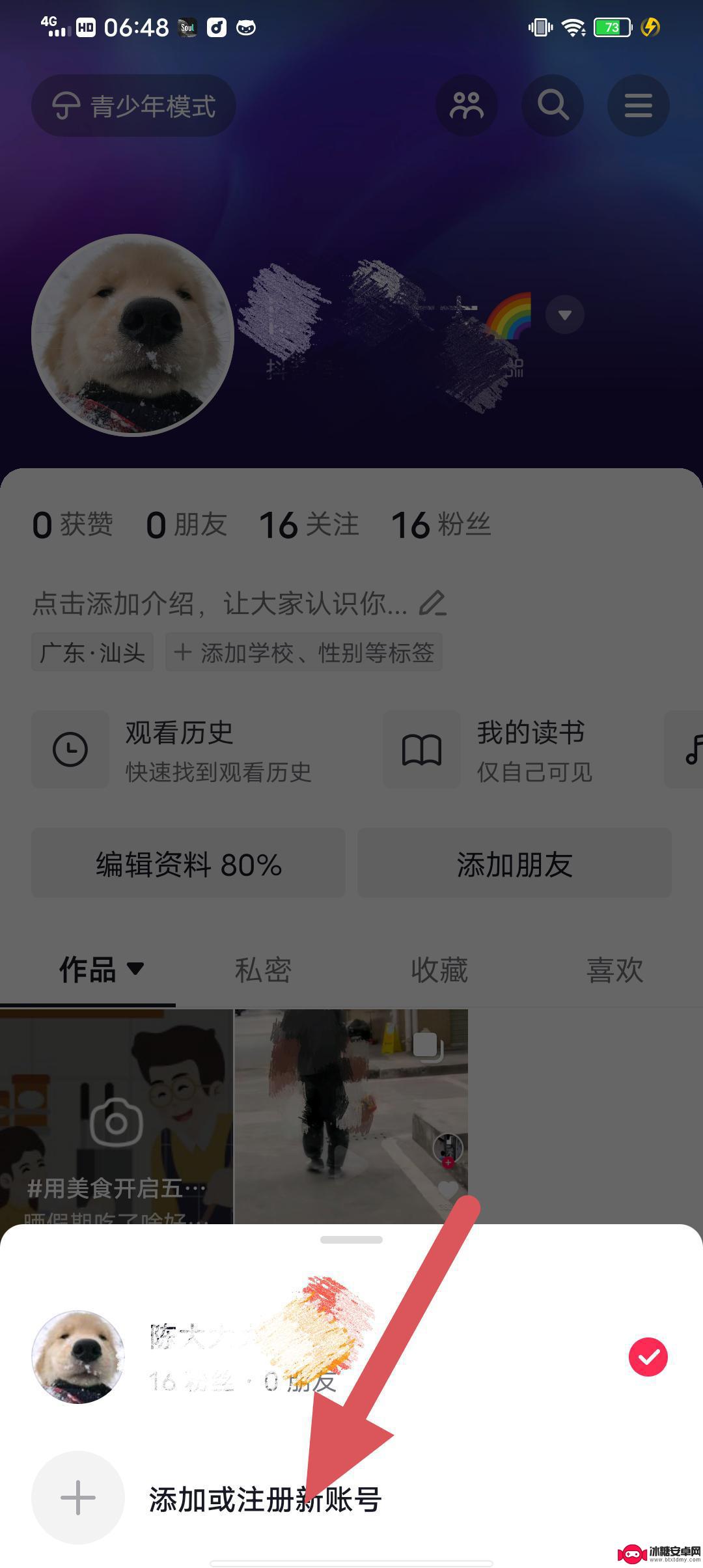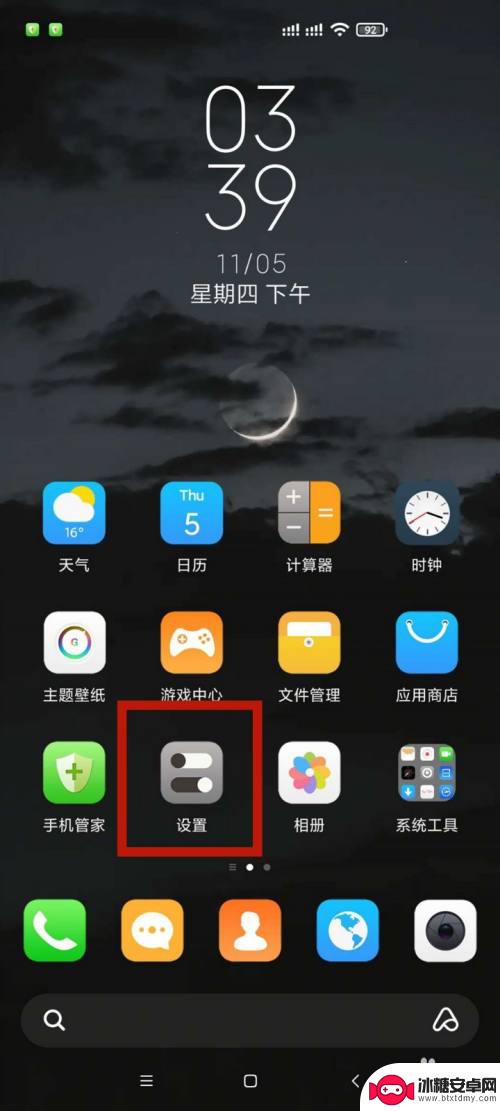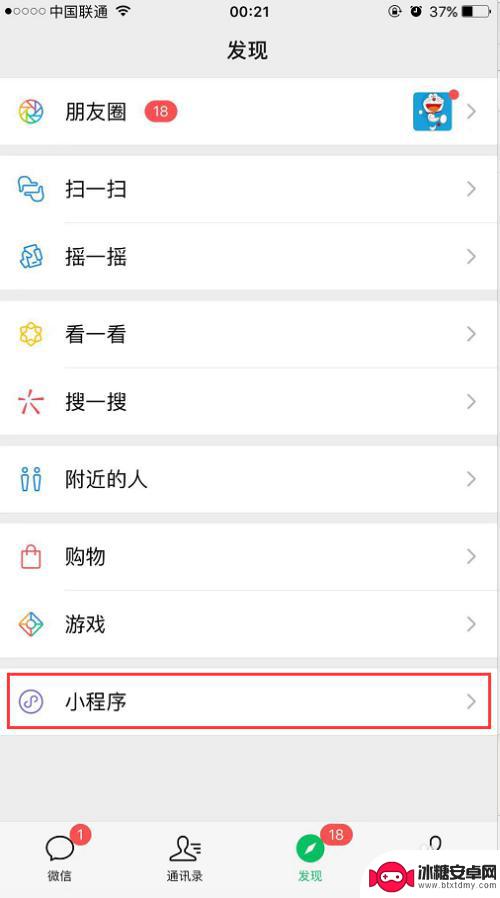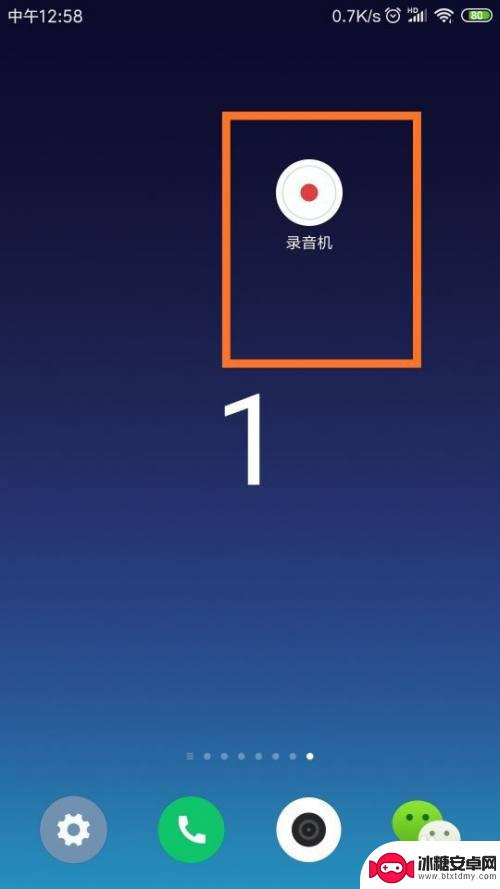苹果手机如何添加箭头符号 苹果手机ios13图片添加箭头方法
苹果手机的箭头符号在日常使用中非常实用,可以用来指示方向、突出重点或者标记重要内容,在iOS13系统中,添加箭头符号非常简单,只需在文本编辑时长按空格键,就会弹出符号选择菜单,然后选择箭头符号即可插入到文本中。这种操作方法简单快捷,让用户能够更轻松地在手机上进行文本编辑和标注工作。
苹果手机ios13图片添加箭头方法
操作方法:
1.手机桌面上,打开照片软件
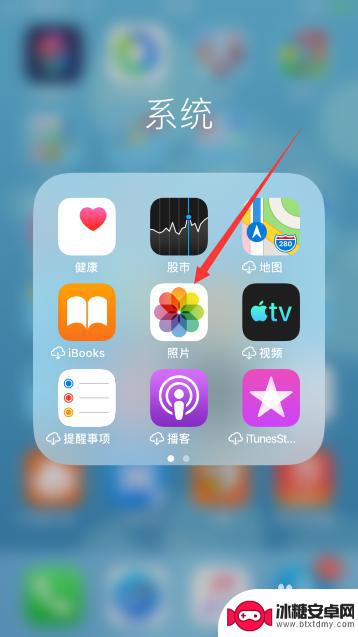
2.点击需要添加标注的图片打开,点击右上角“编辑”
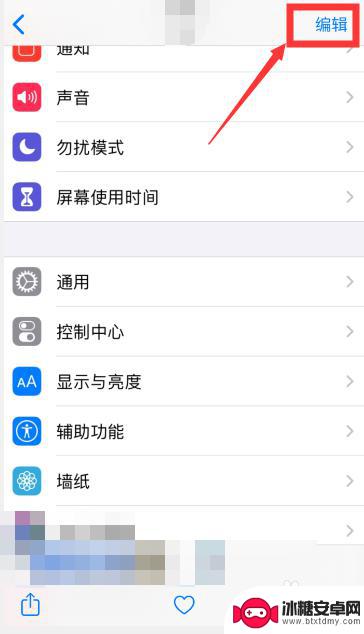
3.点击右上角“...”的符号
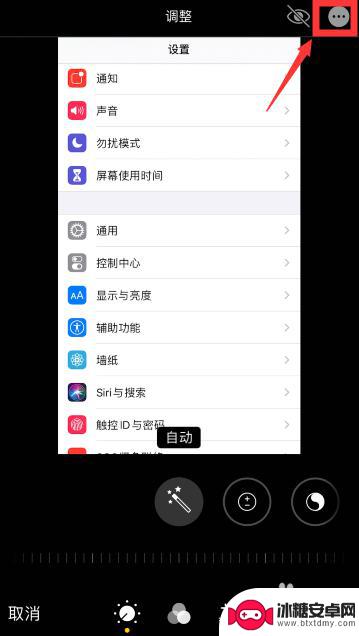
4.点击“标记”
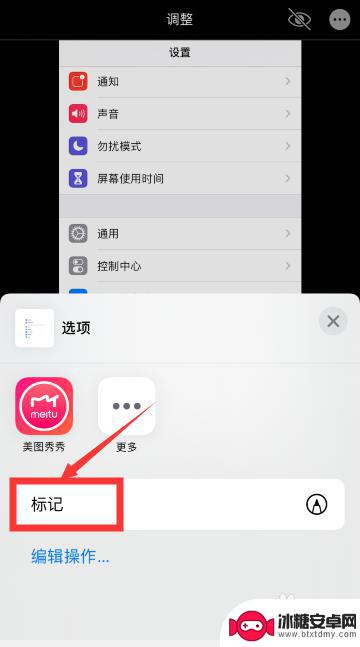
5.点击右下角“+”符号
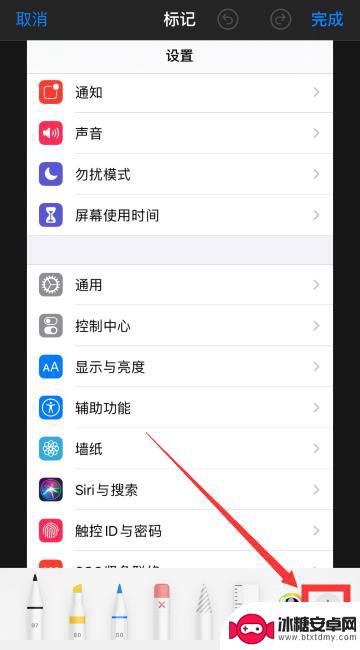
6.点击矩形框符号
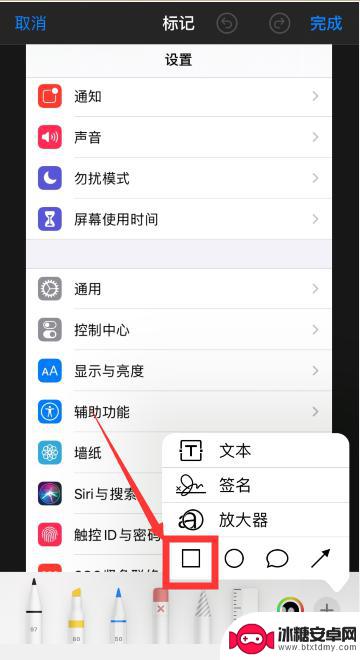
7.点击底部的颜色调整矩形框颜色,并调整矩形大小以及移动到需要的位置
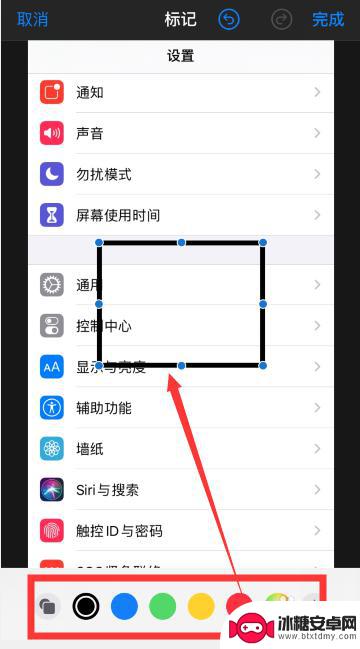
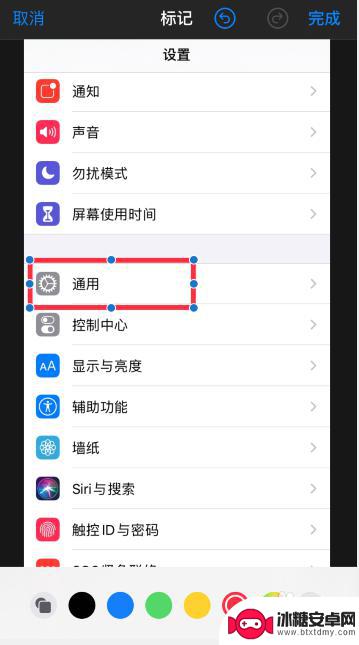
8.再点击右下角“+”,然后点击箭头符号,可以添加箭头
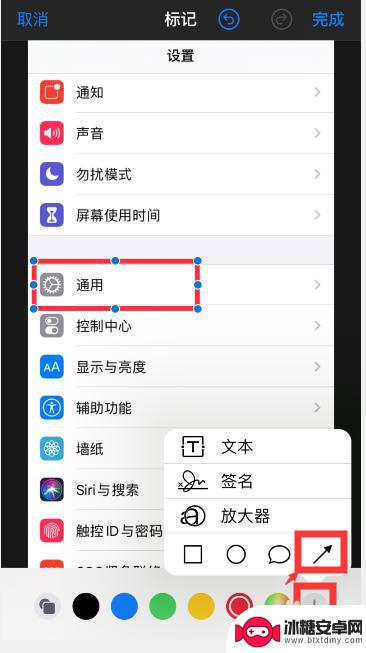
9.把箭头移动到需要的位置,然后点击右上角“完成”
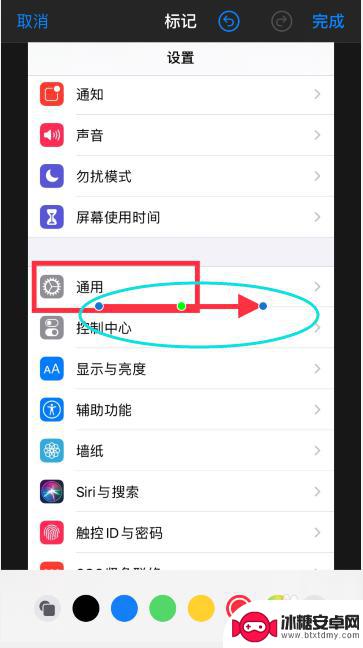
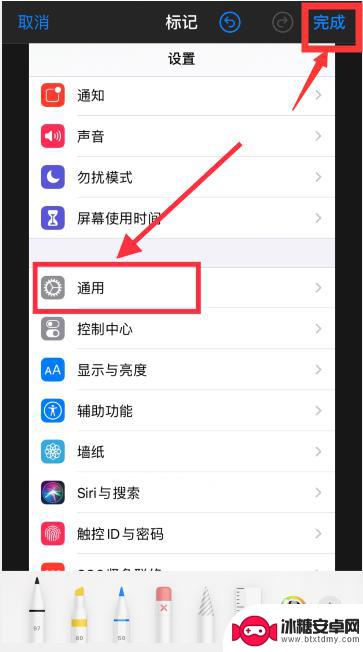
10.再点击右下角“完成 ”即可
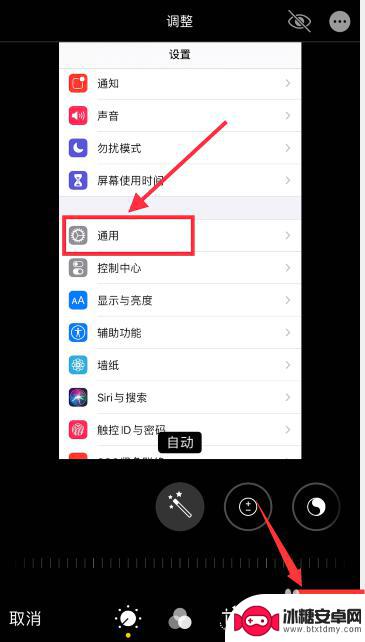
11.总结
1、手机上打开照片软件,打开一张图片。点击右上角编辑,再点击右上角“...”的符号
2、点击“标记”——右下角“+”符号——选择需要的标注符号,如矩形框或箭头符号即可添加对应的符号
3、修改添加符号的颜色,大小以及移动到合适位置即可
以上就是如何在苹果手机上添加箭头符号的全部内容,如果还有不清楚的用户,可以参考以上小编提供的步骤进行操作,希望对大家有所帮助。
相关教程
-
苹果手机箭头标志怎么开启 苹果手机怎么打出箭头符号
当我们使用苹果手机时,有时候会遇到需要使用箭头符号的情况,箭头符号可以用于指示方向、强调某个内容或者作为装饰符号等。很多人可能并不清楚如何在苹果手机上打出箭头符号。在本文中我们...
-
手机图片如何画上方框 手机图片处理加方框、箭头技巧
在当今社交媒体时代,手机摄影已经成为我们生活中不可或缺的一部分,如何让手机拍摄的照片更加生动有趣呢?加上方框和箭头是一个简单又有效的方法。通过手机图片处理软件,我们可以轻松地为...
-
手机美图秀秀箭头符号在哪里找 美图秀秀手机版画箭头的方法和技巧
手机作为我们生活中不可或缺的工具之一,已经成为了记录和分享美好瞬间的利器,而在手机应用中,美图秀秀无疑是备受欢迎的一款软件,它为我们提供了许多编辑照片的功能,其中之一就是画箭头...
-
华为手机照片箭头怎么设置 华为手机图片标记箭头方法
华为手机照片箭头怎么设置,华为手机作为一款备受欢迎的智能手机品牌,其强大的拍摄功能备受用户追捧,在拍摄完美瞬间后,我们常常希望能够以一种直观明了的方式标记照片中的重要元素或者进...
-
手机上有个小箭头是怎么回事 如何关闭苹果手机左上角箭头图标
苹果手机左上角的小箭头其实是一个指示器,它表示当前设备正在上传或下载数据,当你看到这个小箭头时,可能是在使用应用程序或者进行网络连接时。如果你希望关闭这个箭头图标,可以尝试关闭...
-
如何创建一个抖音小号(如何创建抖音号)
很多朋友对于如何创建一个抖音小号和如何创建抖音号不太懂,今天就由小编来为大家分享,希望可以帮助到大家,下面一起来看看吧!1小号怎么注册抖音?1.点击箭头位置2.点击添加或注册新账号...
-
怎么贴手机保护膜 如何正确贴手机保护膜
手机保护膜是我们使用手机时必不可少的配件,它可以有效保护手机屏幕不被划伤或磨损,很多人在贴手机保护膜时总是遇到困难,可能会出现气泡、偏斜等问题。正确贴手机保护膜并不难,只要掌握...
-
副卡手机怎么停用 副卡停用流程
副卡手机停用是指在不需要使用副卡的情况下,将副卡停用并解除与主卡的绑定关系,副卡停用流程通常包括拨打客服热线或登录官方网站进行停用操作,填写相关信息进行验证,确认停用请求,最后...
-
如何用手机做水印 在手机上怎样给照片加水印
在如今这个拍照无处不在的时代,很多人喜欢用手机记录生活中的点点滴滴,随着社交媒体的流行和图片盗用的风险,很多人开始意识到保护自己的照片的重要性。给照片添加水印是一种常见的方式,...
-
荣耀手机如何将录音设置为起床铃声 怎样在手机上设置闹钟铃声为自己的录音
在现代社会手机已经成为人们生活中不可或缺的一部分,荣耀手机作为一款备受青睐的智能手机品牌,提供了许多个性化的功能,其中包括将录音设置为起床铃声和设置闹钟铃声为自己的录音。通过这...